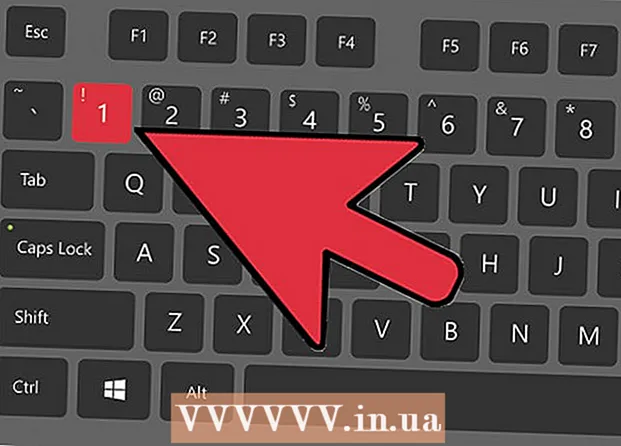Συγγραφέας:
Randy Alexander
Ημερομηνία Δημιουργίας:
28 Απρίλιος 2021
Ημερομηνία Ενημέρωσης:
1 Ιούλιος 2024

Περιεχόμενο
Ο παίκτης Roku μπορεί να μετατρέψει οποιαδήποτε τηλεόραση σε έξυπνη τηλεόραση, δίνοντάς σας πρόσβαση σε μια ποικιλία διαδικτυακών υπηρεσιών. Οι περισσότερες συσκευές Roku έχουν σχεδιαστεί για σύνδεση σε τηλεόραση μέσω θύρας HDMI. Αφού συνδέσετε το Roku στην τηλεόρασή σας, πρέπει να δημιουργήσετε μια σύνδεση δικτύου για να βρείτε και να παρακολουθήσετε δωρεάν ταινίες και τηλεοπτικές εκπομπές.
Βήματα
Μέθοδος 1 από 2: αποκωδικοποιητής
Προσδιορίστε την πίσω θύρα του Roku. Το Roku διαθέτει πολλά μοντέλα, το καθένα εξοπλισμένο με διαφορετική θύρα σύνδεσης. Η θύρα στο Roku θα καθορίσει τον τρόπο σύνδεσης της τηλεόρασης.
- Όλα τα μοντέλα Roku είναι εξοπλισμένα με θύρα HDMI. Αυτή η θύρα μοιάζει με μια μεγάλη θύρα USB, που χρησιμοποιείται για σύνδεση σε μια HDTV. Το καλώδιο HDMI μεταφέρει τα δεδομένα βίντεο και ήχου από το Roku στην τηλεόραση, παρέχοντας την καλύτερη ποιότητα. Για πολλά μοντέλα Roku, αυτή είναι η μόνη πύλη βίντεο.
- Τα περισσότερα μοντέλα Roku διαθέτουν θύρα Ethernet που χρησιμοποιείται για σύνδεση στο δρομολογητή. Αυτή η θύρα μοιάζει με μια θύρα σύνδεσης τηλεφωνικής γραμμής αλλά είναι μεγαλύτερη. Ορισμένα παλαιότερα μοντέλα χρησιμοποιούν μόνο Wi-Fi.
- Τα νεότερα μοντέλα Roku όπως το Roku 4 μπορεί να είναι εξοπλισμένα με οπτική σύνδεση. Αυτή η σύνδεση σάς επιτρέπει να μεταδώσετε ένα ηχητικό σήμα σε έναν οικιακό δέκτη.
- Τα παλαιότερα μοντέλα Roku είναι εξοπλισμένα με σύνθετη σύνδεση A / V (3-prong). Σημειώστε ότι σε ορισμένα μοντέλα Roku, η σύνδεση A / V μπορεί να είναι μία μόνο θύρα και το καλώδιο χωρίζεται σε 3 προεξοχές. Αυτός ο τύπος σύνδεσης χρησιμοποιείται συχνά σε παλαιότερες τηλεοράσεις, ενώ νεότερες HDTV δεν υποστηρίζουν αυτήν τη σύνδεση. Τα σύνθετα καλώδια δεν μπορούν να μεταδίδουν ποιότητα HD.

Βρείτε τη θύρα σύνδεσης στην τηλεόραση. Αφού εντοπίσετε τη θύρα στο Roku, θα πρέπει να βρείτε την αντίστοιχη θύρα υψηλότερης ποιότητας στην τηλεόρασή σας. Με τις περισσότερες HDTV, θα χρησιμοποιήσετε τη θύρα HDMI.- Η θύρα βρίσκεται συνήθως στο πίσω μέρος ή στην πλευρά της τηλεόρασης, και σε ορισμένες περιπτώσεις βρίσκεται στην μπροστινή γραμμή.
- Εάν το Roku διαθέτει μόνο θύρα HDMI και η τηλεόραση δεν το υποστηρίζει, τότε δυστυχώς. Θα χρειαστεί να βρείτε ένα παλαιότερο Roku για σύνδεση μέσω καλωδίου σύνθετου ή αναβάθμιση σε τηλεόραση με θύρα HDMI.

Επαναφέρετε το παλιό Roku (προαιρετικό). Εάν επαναφέρετε το παλιό σας Roku, πρέπει να διαγράψετε όλες τις παλιές ρυθμίσεις πριν από τη ρύθμιση. Συνδέστε το Roku. Χρησιμοποιήστε ένα συνδετήρα για να πατήσετε και να κρατήσετε πατημένο το κουμπί Reset στο πίσω ή κάτω μέρος του Roku για 15 δευτερόλεπτα. Αυτό θα διαγράψει όλα τα υπάρχοντα δεδομένα, επιτρέποντάς σας να ρυθμίσετε το Roku ως νέα συσκευή.
Συνδέστε το Roku στην τηλεόρασή σας χρησιμοποιώντας ένα καλώδιο HDMI εάν είναι δυνατόν. Αυτός είναι ο ευκολότερος τρόπος για να συνδέσετε το Roku στην τηλεόρασή σας και να προσφέρετε την καλύτερη ποιότητα. Με πολλές συσκευές Roku, αυτός είναι ο τρόπος σύνδεσης μόνο. Εάν δεν διαθέτετε καλώδιο HDMI, μπορείτε να αγοράσετε ένα φτηνό καλώδιο από ένα ηλεκτρονικό κατάστημα ή από οποιοδήποτε κατάστημα ηλεκτρονικών ειδών. Η ποιότητα γραμμής μεταξύ ακριβά και φθηνά καλώδια HDMI δεν κάνει μεγάλη διαφορά. Απλώς βεβαιωθείτε ότι το μήκος του καλωδίου θα συνδεθεί από το Roku στην τηλεόρασή σας.
- Εάν συνδέεστε χρησιμοποιώντας ένα σύνθετο καλώδιο A / V, συνδέστε το καλώδιο στη θύρα του αντίστοιχου χρώματος.
- Σημειώστε το όνομα της θύρας εισόδου στην τηλεόραση κατά τη σύνδεση για να επιλέξετε είσοδο στο επόμενο βήμα.

Συνδέστε το Roku στο δρομολογητή μέσω Ethernet (προαιρετικό). Εάν θέλετε να χρησιμοποιήσετε μια ενσύρματη σύνδεση, μπορείτε να χρησιμοποιήσετε ένα καλώδιο Ethernet για να συνδεθείτε στη θύρα Ethernet στο Roku για να ανοίξετε τη θύρα LAN στο δρομολογητή σας. Αυτή η σύνδεση σάς προσφέρει μια καλύτερη διαδικτυακή εμπειρία, ειδικά για σύνθετα διαμερίσματα ή περιοχές με μεγάλη επίδραση στα κύματα Wi-Fi. Όλες οι συσκευές Roku υποστηρίζουν Wi-Fi, επομένως αυτό το βήμα δεν απαιτείται.
Συνδέστε το Roku σε μια πηγή τροφοδοσίας. Χρησιμοποιήστε τον παρεχόμενο φορτιστή για να συνδέσετε το Roku σε πρίζα ή πρίζα.
Τοποθετήστε την μπαταρία στο τηλεχειριστήριο Roku. Εάν αγοράσετε μια νέα συσκευή, θα συμπεριληφθούν 2 μπαταρίες AA. Τοποθετήστε τις μπαταρίες στο τηλεχειριστήριο αφαιρώντας το κάλυμμα της μπαταρίας στο πίσω μέρος. Τοποθετήστε την μπαταρία και κλείστε το κάλυμμα.
Ενεργοποιήστε την τηλεόραση και επιλέξτε μια είσοδο. Χρησιμοποιήστε το κουμπί INPUT στο τηλεχειριστήριο της τηλεόρασης για να επιλέξετε το HDMI ή το σύνθετο στο οποίο συνδέεται το Roku.
- Εάν δεν βλέπετε το λογότυπο Roku ή το μενού γλώσσας, βεβαιωθείτε ότι έχετε επιλέξει τη σωστή είσοδο ή ότι το Roku είναι συνδεδεμένο.
Συνδέστε τους ελεγκτές με το Roku. Πριν επιλέξετε τη γλώσσα, θα δείτε ένα παράθυρο με οδηγίες σχετικά με τον τρόπο σύνδεσης στο στοιχείο ελέγχου.
- Αφαιρέστε το κάλυμμα της μπαταρίας στο πίσω μέρος του χειριστηρίου εάν το τοποθετήσατε ξανά στο προηγούμενο βήμα.
- Πατήστε και κρατήστε πατημένο το κουμπί Ζεύξης στο τέλος για περίπου 3 δευτερόλεπτα.
- Περιμένετε να συνδεθεί ο Roku στον ελεγκτή.
Επιλέξτε γλώσσα. Αυτές είναι όλες οι γλώσσες που μπορεί να εμφανιστεί το μενού Roku. Μπορείτε να αλλάξετε τη γλώσσα στο μενού Ρυθμίσεις.
Ξεκινήστε τη διαδικασία εγκατάστασης. Πατήστε το κουμπί OK στο τηλεχειριστήριό σας για να επιλέξετε "Ας ξεκινήσουμε". Το μηχάνημα θα τρέξει μέσω της αρχικής ρύθμισης.
Δικτυακές συνδέσεις. Το Roku απαιτεί σύνδεση δικτύου για να παρακολουθήσετε βίντεο, πρέπει να δημιουργήσετε μια σύνδεση.
- Επιλέξτε "Ασύρματο" για σάρωση για διαθέσιμα ασύρματα δίκτυα. Επιλέξτε το δίκτυο από τη λίστα και εισαγάγετε τον κωδικό πρόσβασης, εάν είναι απαραίτητο. Εάν δεν βλέπετε το δίκτυο, βεβαιωθείτε ότι το Roku βρίσκεται στη σελίδα εύρους δικτύου.
- Εάν συνδέεστε μέσω Ethernet, επιλέξτε "Ενσύρματο". Δεν χρειάζεστε καμία διαμόρφωση.
Διαθέσιμες ρυθμίσεις ενημέρωσης. Ειδικότερα, θα κυκλοφορήσει μια νέα έκδοση του λογισμικού Roku και το Roku μπορεί να πραγματοποιήσει λήψη και εγκατάσταση αυτής της ενημέρωσης. Εάν υπάρχει διαθέσιμη ενημέρωση κατά τη ρύθμιση του δικτύου, θα σας ζητηθεί να το κατεβάσετε και να το εγκαταστήσετε αμέσως. Ενημερώνετε τακτικά το λογισμικό για σταθερή χρήση.
- Το Roku θα επανεκκινήσει μετά τη λήψη και την εγκατάσταση της ενημέρωσης.
Συνδέστε το Roku με τον λογαριασμό σας στο Roku. Πρέπει να ενεργοποιήσετε το Roku για να μπορέσετε να το χρησιμοποιήσετε.Θα δείτε τον κωδικό που εμφανίζεται στην οθόνη. Μεταβείτε στον υπολογιστή, το τηλέφωνο ή το tablet σας και εισαγάγετε τον κωδικό που εμφανίζεται στην οθόνη της τηλεόρασης για να συνδέσετε το Roku με τον λογαριασμό σας στο Roku. Εάν δεν διαθέτετε λογαριασμό Roku, θα σας ζητηθεί να δημιουργήσετε έναν δωρεάν.
Δημιουργήστε ένα PIN λογαριασμού. Απαιτείται να δημιουργήσετε ένα PIN στο ταμείο για να αποφύγετε απρόβλεπτους κινδύνους. Αυτό ισχύει ιδιαίτερα για το Roku για οικιακή χρήση ή για κοινή χρήση με άλλους. Μπορείτε να δημιουργήσετε ένα PIN όταν ρυθμίζετε τον λογαριασμό σας στο Roku.
Προσθέστε ένα κανάλι στο Roku χρησιμοποιώντας το Channel Store. Επιλέξτε "Streaming Channels" στο κύριο μενού του Roku και αποκτήστε πρόσβαση στα διαθέσιμα κανάλια. Όταν βρείτε ένα κανάλι που σας αρέσει, κάντε κλικ και επιλέξτε "Προσθήκη καναλιού". Το κανάλι θα προστεθεί στην αρχική λίστα. Λάβετε υπόψη ότι ορισμένα κανάλια απαιτούν να εγγραφείτε.
Ανοίξτε το κανάλι για να ξεκινήσετε να παρακολουθείτε. Επιλέξτε ένα κανάλι από το κύριο μενού του Roku για να ξεκινήσετε να παρακολουθείτε στο διαδίκτυο. Σας ζητείται να συνδεθείτε στον λογαριασμό που χρησιμοποιείται για αυτό το κανάλι. Για παράδειγμα, για να χρησιμοποιήσετε το κανάλι Netflix, χρειάζεστε μια ξεχωριστή συνδρομή Netflix. Στη συνέχεια, συνδεθείτε με τον λογαριασμό σας Netflix. διαφήμιση
Μέθοδος 2 από 2: Roku Stick
Συνδέστε το Roku Stick στη θύρα HDMI που είναι ανοιχτή στην τηλεόραση. Το Roku Stick μπορεί να συνδεθεί μόνο μέσω HDMI. Συνδέστε το ευθεία, αποφύγετε την κάμψη του συνδετήρα. Σημειώστε το όνομα της θύρας εισόδου HDMI για να επιλέξετε στην τηλεόραση στο επόμενο βήμα.
Συνδέστε το καλώδιο USB που συνοδεύει το τροφοδοτικό στην τηλεόραση. Το καλώδιο USB παρέχει ισχύ στο Roku. Συνδέστε το μικρό άκρο στη θύρα στο τέλος του Roku Stick. Μπορείτε να συνδέσετε το άλλο άκρο στον τοίχο ή να συνδέσετε τη θύρα USb στην τηλεόραση. Λάβετε υπόψη ότι δεν παρέχουν όλες οι τηλεοράσεις αρκετή ισχύ μέσω της θύρας USB, εάν έχετε αμφιβολίες, χρησιμοποιήστε μια πηγή τοίχου.
Τοποθετήστε την μπαταρία στο τηλεχειριστήριο Roku. Αγοράζοντας ένα νέο Roku Stick θα περιλαμβάνονται 2 μπαταρίες AA. Αφαιρέστε το κάλυμμα της μπαταρίας στο πίσω μέρος του ελεγκτή, τοποθετήστε την μπαταρία και κλείστε το κάλυμμα.
Ενεργοποιήστε την τηλεόραση και επιλέξτε το αντίστοιχο HDMI. Χρησιμοποιήστε το κουμπί INPUT στο τηλεχειριστήριο για να συνδέσετε το Roku Stick. Θα πρέπει να δείτε το λογότυπο Roku στην οθόνη.
- Εάν δεν βλέπετε το λογότυπο, είναι πιθανό το Roku Stick να μην έχει αρκετή ισχύ. Χρησιμοποιήστε μια πρίζα αντί για μια θύρα USB στην τηλεόραση.
Σύνδεση ελεγκτή Roku. Αφού ξεκινήσετε το Roku, θα σας ζητηθεί να συνδέσετε έναν ελεγκτή για να χρησιμοποιήσετε το Roku Stick:
- Αφαιρέστε το κάλυμμα της μπαταρίας στο πίσω μέρος του χειριστηρίου εάν το τοποθετήσατε ξανά στο προηγούμενο βήμα.
- Πατήστε και κρατήστε πατημένο το κουμπί Ζεύξης στο τέλος για περίπου 3 δευτερόλεπτα.
- Περιμένετε να συνδεθεί ο Roku στον ελεγκτή.
Επιλέξτε γλώσσα. Αυτές είναι όλες οι γλώσσες που μπορεί να εμφανιστεί το μενού Roku. Μπορείτε να αλλάξετε τη γλώσσα αργότερα εάν θέλετε.
Ξεκινήστε να ρυθμίζετε το Roku. Σας ζητείται να συνδέσετε το Roku στο Διαδίκτυο και να εγγραφείτε για λογαριασμό Roku.
Ασύρματη σύνδεση δικτύου. Το Roku Stick μπορεί να συνδεθεί μόνο σε ασύρματα δίκτυα, επομένως χρειάζεστε ασύρματο δρομολογητή ή σημείο πρόσβασης για να χρησιμοποιήσετε αυτήν τη συσκευή. Το Roku Stick σαρώνει διαθέσιμα ασύρματα δίκτυα και σας ζητά να επιλέξετε το δίκτυο στο οποίο θέλετε να συνδεθείτε.
- Αφού επιλέξετε το ασύρματο δίκτυο, εισαγάγετε τον κωδικό πρόσβασης εάν είναι απαραίτητο. Το Roku Stick αρχίζει τη σύνδεση και λαμβάνει μια διεύθυνση IP.
- Εάν δεν βλέπετε το δίκτυο στη λίστα, βεβαιωθείτε ότι το Roku Stick και η τηλεόραση βρίσκονται στην εμβέλεια του δικτύου.
Λήψη και εγκατάσταση διαθέσιμων ενημερώσεων. Μόλις η σύνδεση δικτύου δεν είναι διαθέσιμη, το Roku Stick θα αναζητήσει διαθέσιμες ενημερώσεις. Εάν υπάρχει διαθέσιμη ενημέρωση, θα σας ζητηθεί να την κατεβάσετε. Οι ενημερώσεις θα βελτιώσουν τη σταθερότητα της συσκευής και συνιστάται να ενημερώνετε κάθε φορά που μια έκδοση είναι διαθέσιμη.
- Το Roku Stick θα επανεκκινηθεί μετά την ολοκλήρωση της εγκατάστασης.
Συνδέστε το Roku Stick με τον λογαριασμό σας στο Roku. Όταν ολοκληρωθεί η ενημέρωση του Roku, θα πρέπει να δείτε την οθόνη "Ενεργοποίηση του Roku". Πρόσβαση σε υπολογιστή, τηλέφωνο ή tablet. Εισαγάγετε τον κωδικό που εμφανίζεται στην οθόνη της τηλεόρασης στο πεδίο στον ιστότοπο. Συνδεθείτε με τον λογαριασμό σας στο Roku ή δημιουργήστε έναν νέο εάν δεν έχετε.
Δημιουργήστε ένα PIN κατά τη ρύθμιση του λογαριασμού. Απαιτείται να εισαγάγετε το PIN σας κατά την πραγματοποίηση πληρωμής στο Roku. Θα πρέπει να έχετε PIN εάν η τιμή στην οικογένεια έχει παιδιά.
Προσθέστε ένα κανάλι στο Roku. Μόλις συνδέσετε το Roku με τον λογαριασμό σας, μπορείτε να αρχίσετε να χρησιμοποιείτε τη συσκευή σας για προβολή στο διαδίκτυο. Μπορείτε να παρακολουθήσετε διαδικτυακά κανάλια επιλέγοντας "Ροή καναλιών" στο μενού Roku. Επιλέξτε το κανάλι που θέλετε να προσθέσετε και κάντε κλικ στο "Προσθήκη καναλιού". Το διαδικτυακό κανάλι θα προστεθεί στην αρχική λίστα.
Επιλέξτε ένα κανάλι για να ξεκινήσετε τη ροή περιεχομένου. Επιλέξτε ένα κανάλι για λήψη. Εάν αυτή είναι η πρώτη φορά που βλέπετε αυτό το κανάλι, θα σας ζητηθεί να συνδεθείτε στον λογαριασμό του καναλιού. Τα περισσότερα κανάλια απαιτούν ξεχωριστούς λογαριασμούς ή συνδρομές. Για παράδειγμα, για να χρησιμοποιήσετε το κανάλι Hulu, πρέπει να δημιουργήσετε έναν λογαριασμό Hulu και να ενεργοποιήσετε τη συνδρομή σας Hulu +. διαφήμιση